Free File Shredder粉碎文件夹的方法
Free File Shredder这款软件是一款功能丰富的文件粉碎工具,通过这款软件我们可以根据自己的需求来进行一些文件粉碎的操作,当用户在系统中遇到一些无法正常删除的文件时就可以通过Free File Shredder这款软件来操作删除这些文件,想必有很多用户会需要粉碎删除一些文件夹,只是不知道具体要如何操作,那么在接下来的教程中小编就跟大家分享一下具体的操作方法吧,有需要的朋友不妨一起来看看小编分享的这篇方法教程,希望这篇方法教程能够帮助到大家。
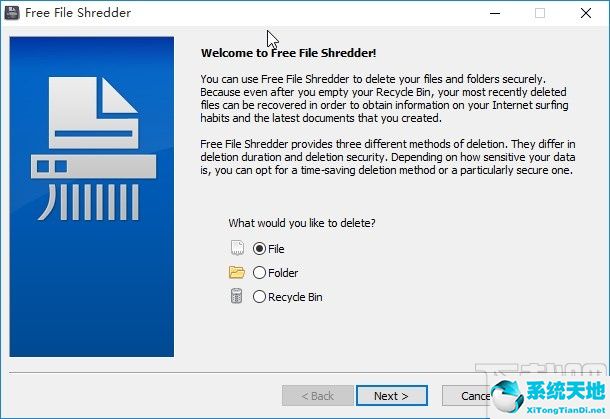
方法步骤
1.首先第一步我们打开软件之后,在软件界面中选择好想要处理的Folder这个文件夹选项,然后点击右下方的Next下一步按钮。
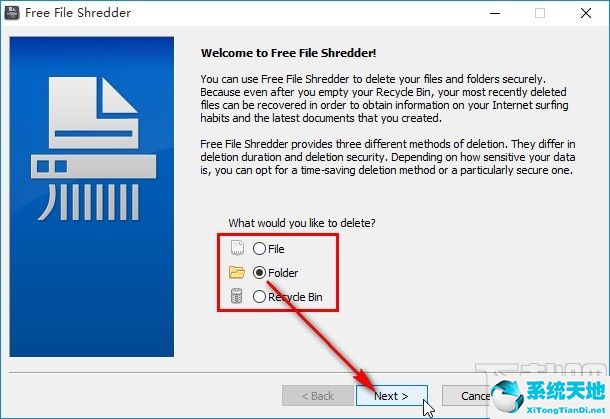
2.点击这个下一步按钮之后,接下来在出现的界面中我们点击Select这个选择按钮,可以选择想要粉碎的文件夹。

3.下一步点击选择按钮之后,成功打开这个选择文件的界面,在其中选中想要粉碎删除的文件之后,点击右下角的确定按钮,如下图中所示。
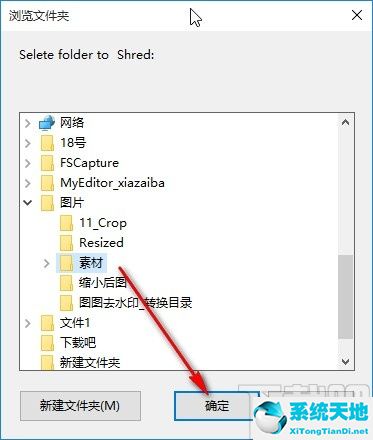
4.点击这个确定按钮之后选择好想要处理的文件夹,然后根据自己的需求选择“Delete files in sub folders、Remove folders、Only remove sub folders”这几个选项,分别表示“删除子文件夹中的文件、删除文件夹、仅删除子文件夹”选择之后点击Next按钮。
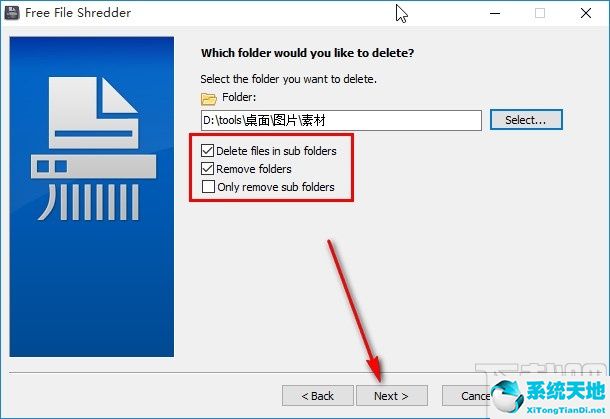
5.点击进入到下一步之后,选择界面中的Quick delete这个选项之后点击下方的Next按钮,如下图中所示。

6.点击之后界面中会出现一个询问窗口,询问我们是否确定粉碎删除选择的文件夹,然后点击其中的“是”这个按钮确定删除即可,如下图中所示。
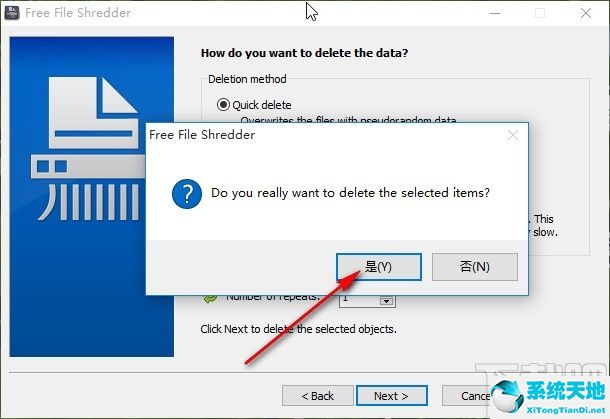
使用上述教程中的操作方法我们就可以在Free File Shredder这款软件中粉碎文件夹了,还不知道要如何操作的朋友赶紧试一试这个方法吧,希望这篇教程能帮到大家。









 苏公网安备32032202000432
苏公网安备32032202000432